Obsah

Adobe Audition i Audacity jsou výkonné a dobře známé digitální zvukové pracovní stanice (DAW).
Audacity a Adobe Audition slouží k vytváření zvukových nahrávek a úpravě zvuku. Jedná se o nástroje pro úpravu zvuku a lze je použít na zvukovou produkci, nejčastěji hudbu. Jedním z hlavních rozdílů mezi těmito dvěma programy je cena. Zatímco Audacity vyžaduje předplatné, Audacity je bezplatný produkt s otevřeným zdrojovým kódem.
V tomto článku provedeme srovnání dvou nejoblíbenějších programů na trhu a zjistíme, který je nejlepší: Adobe Audition vs. Audacity. Pojďme na to!
Adobe Audition vs Audacity: Rychlá srovnávací tabulka
| Adobe Audition | Audacity | |
|---|---|---|
| Cena | 20,99 USD ročně / 31,49 USD měsíčně | Zdarma |
| Operační systém | macOS, Windows | macOS, Windows, Linux |
| Licence | Licencované | Otevřený zdrojový kód |
| Úroveň dovedností | Pokročilé | Začátečníci |
| Rozhraní | Komplexní, detailní | Jednoduché, intuitivní |
| Podporované zásuvné moduly | VST, VST3, AU(Mac) | VST, VST3, AU(Mac) |
| Podpora nástrojů VST | Ne | Ne |
| Požadované systémové prostředky | Těžké | Světlo |
| Podpora střihu videa | Ano | Ne |
| Záznam více zdrojů najednou | Ano | Ne |
Adobe Audition
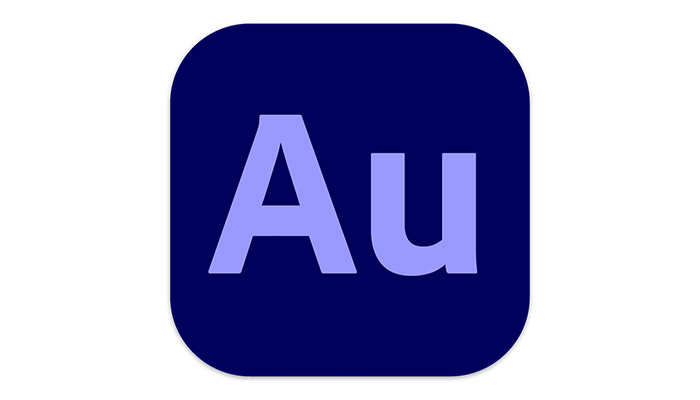
Úvod
Audition je profesionální DAW od společnosti Adobe, který je na trhu od roku 2003 a je široce používán jako profesionální, standardní software.
Rychlý přehled
Adobe Audition je zdarma po dobu 14 dnů, poté je nutné si předplatit měsíční předplatné ve výši 20,99 USD v případě ročního plánu nebo 31,49 USD v případě měsíčního plánu (který lze kdykoli zrušit).
Software je součástí platformy Creative Cloud společnosti Adobe a lze jej stáhnout z jejích webových stránek. Audition je k dispozici pro Windows 10 nebo novější a pro macOS 10.15 nebo novější.
Rozhraní
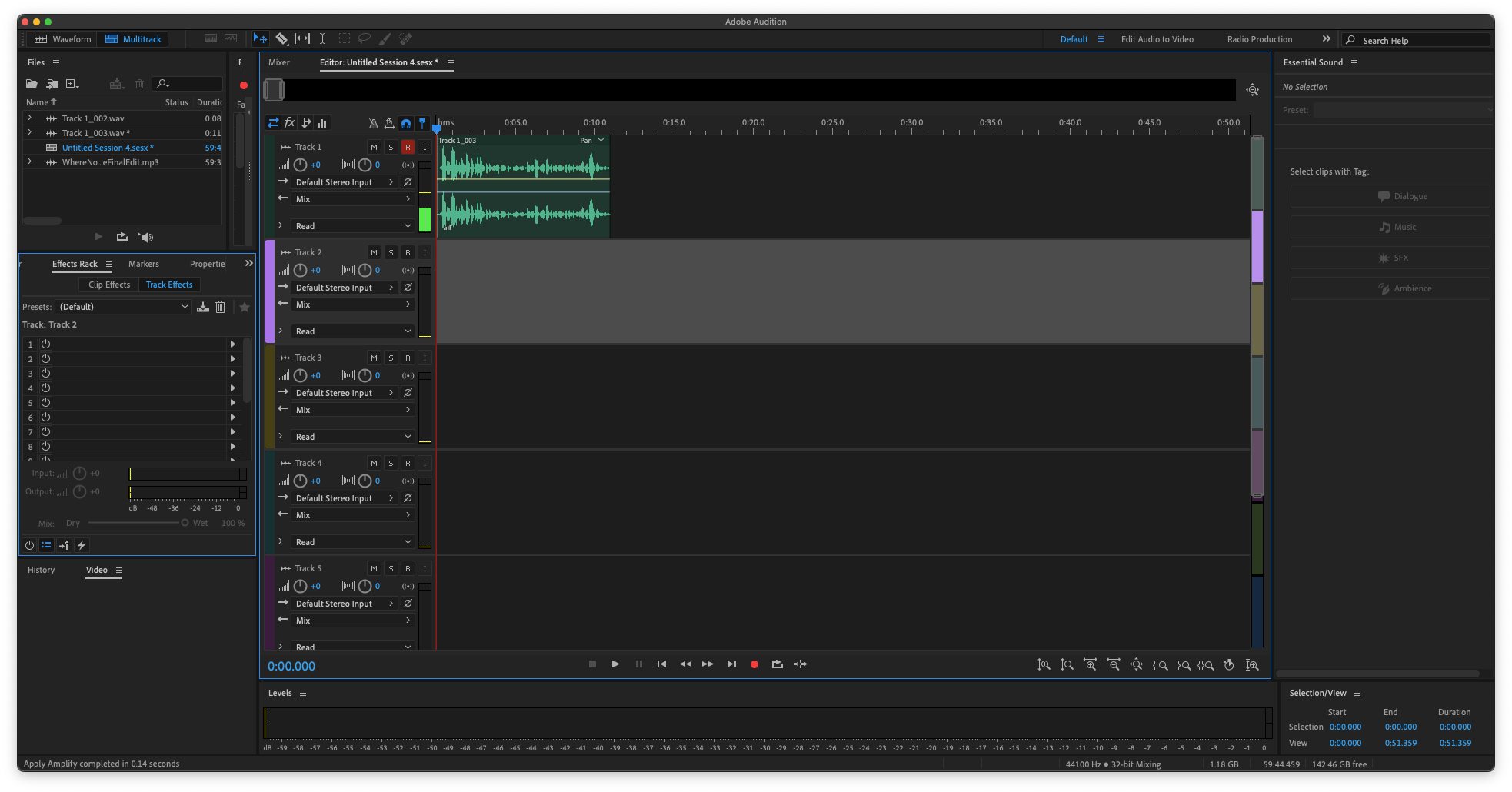
Jak se od profesionálního softwaru očekává, uživatelské rozhraní je podrobné, technické a obsahuje mnoho funkcí.
Na levé straně jsou umístěny stojany s efekty a informace o souborech, zatímco na pravé straně jsou možnosti Essential Sound spolu s informacemi o délce trvání skladby.
Zvuková stopa nebo stopy jsou uprostřed a vedle nich je řada ovládacích prvků. Rozhraní si také můžete snadno přizpůsobit podle individuálních potřeb.
Rozhraní je moderní, dynamické a má velké možnosti ovládání. Není pochyb o tom, že možnosti, které jsou okamžitě k dispozici, jsou působivé a přesně odrážejí kvalitu softwaru.
Pro nováčky to však znamená, že se toho musí hodně naučit a že rozhraní je jen málo instinktivní.
Snadné používání
Adobe Audition rozhodně není nejjednodušší software.
I nahrávání těch nejjednodušších stop může vyžadovat úsilí. Je třeba vybrat vstupní hardware, zvolit správný režim nahrávání (waveform nebo multitrack), a pokud jste v režimu multitrack, je třeba zajistit samotnou stopu.
Zvládnutí efektů může také nějakou dobu trvat a opět se nejedná o instinktivní proces.
I když se tyto základy lze naučit po několika pokusech, rozhodně se nejedná o jednoduché řešení typu "klikni a zapiš".
Multitracking
Adobe Audition má výkonnou možnost vícestopého nahrávání.
Dokáže nahrávat mnoho různých vstupů z různých nástrojů a více mikrofonů současně pomocí možností vedle každé stopy.
Možnosti vícestopého nahrávání také usnadňují míchání různých předem nahraných stop z více souborů, například podcastů, které byly nahrány samostatně.
Při importu souborů se tyto soubory automaticky nepřidávají do editoru průběhů pro úpravu zvuku. Spíše se objeví v sekci Soubory a poté je třeba je přidat.
Aplikace Audition však není ve výchozím nastavení nastavena na režim více stop. Začíná s režimem Waveform, který pracuje pouze s jednou stopou. Aby fungoval, musí být vybrána funkce Multitrack.
Funkce Multitracking v aplikaci Audition je velmi podrobná. I když její osvojení zabere trochu času, je neuvěřitelně výkonná a flexibilní.
Mixování a úprava zvuku
Mixování a editace zvukových souborů je jednou ze základních funkcí každého DAW a Adobe Audition je v této oblasti ve spojení s funkcí Multitracking velmi silným kandidátem.
Adobe Audition má řadu nástrojů, které umožňují úpravu zvuku. Rozdělování stop, jejich přesouvání a možnost libovolného uspořádání je snadné.
Nástroje Automatizace - které umožňují automatické použití efektů - jsou jednoduché a snadno pochopitelné.
Aplikace Audition podporuje destruktivní a nedestruktivní úpravy. Destruktivní úpravy provedou trvalou změnu zvukového souboru a nedestruktivní znamenají, že změnu lze snadno vrátit zpět.
Díky tomu můžete snadno sledovat všechny provedené úpravy a vrátit je zpět, pokud se rozhodnete, že je nepotřebujete nebo že jste udělali chybu.
Možnosti efektů
Adobe Audition přichází s množstvím možností efektů. Ty jsou vysoce kvalitní a mohou podstatně změnit jakoukoli stopu. Standardní efekty, jako je normalizace, redukce šumu a ekvalizér, jsou vynikající, s možností jemného ovládání a detailů.
K dispozici je také spousta přednastavených možností, takže můžete začít ihned pracovat.
Adobe Audition má řadu nástrojů pro obnovu zvuku, které jsou standardem v oboru a patří k nejlepším, které jsou k dispozici v jakémkoli softwaru. Patří mezi ně výkonný nástroj pro adaptivní redukci šumu, který dobře funguje při obnově zvuku na videu.
Za zmínku stojí také možnost Oblíbené. Ta umožňuje spouštět makra pro často se opakující úkoly, které potřebujete provést. Stačí nastavit makro a vaše úkoly budou snadno automatizovány.
V aplikaci Audition je k dispozici také možnost Master, takže po úpravě skladby můžete provést poslední úpravy, aby zněla co nejlépe.
Pokud chcete rozšířit škálu dostupných efektů, Adobe Audition podporuje zásuvné moduly VST, VST3 a na počítačích Mac i AU.
Celkově lze říci, že rozsah a ovládání efektů v aplikaci Adobe Audition jsou velmi výkonné.
Exportování zvukových souborů
Aplikace Audition exportuje vícestopé soubory jako relace. Ty uchovávají rozložení stop, efekty a provedené změny, takže se k vaší práci můžete v budoucnu vrátit.
Pokud exportujete finální stopu do jednoho souboru, má aplikace Adobe Audition více než dvacet možností pro různé formáty souborů. Patří mezi ně ztrátové formáty, například MP3 (pomocí výkonného Fraunhoferova enkodéru), a bezeztrátové formáty, například OGG a WAV. Můžete také exportovat přímo do aplikace Adobe Premiere Pro pro střih videa a do dalších aplikací Adobe.
Klady:
- Extrémně výkonný.
- Flexibilní a konfigurovatelné.
- Vynikající rozsah vestavěných efektů s jemným ovládáním.
- Funkce obnovy zvuku jsou vynikající.
- Nativní integrace s dalším softwarem společnosti Adobe.
Nevýhody:
- Drahé.
- Strmá křivka učení pro nováčky.
- Náročný na systémové prostředky - vyžaduje velký výpočetní výkon, jinak běží velmi pomalu.
- Žádná podpora MIDI. V aplikaci Audition sice můžete upravovat a nahrávat hudební nástroje, ale nativně nepodporuje nástroje MIDI.
Audacity

Úvod
Audacity je úctyhodný DAW, který existuje od roku 2000. Vyvinul se v sofistikovaný software a stal se okamžitě rozpoznatelným.
Rychlý přehled
Audacity má oproti ostatním velkým zvukovým programům jednu výhodu - je zcela zdarma. Stačí si Audacity stáhnout z jejich webových stránek a můžete začít.
Audacity je k dispozici pro Windows 10, macOS (OSX a novější) a Linux.
Rozhraní
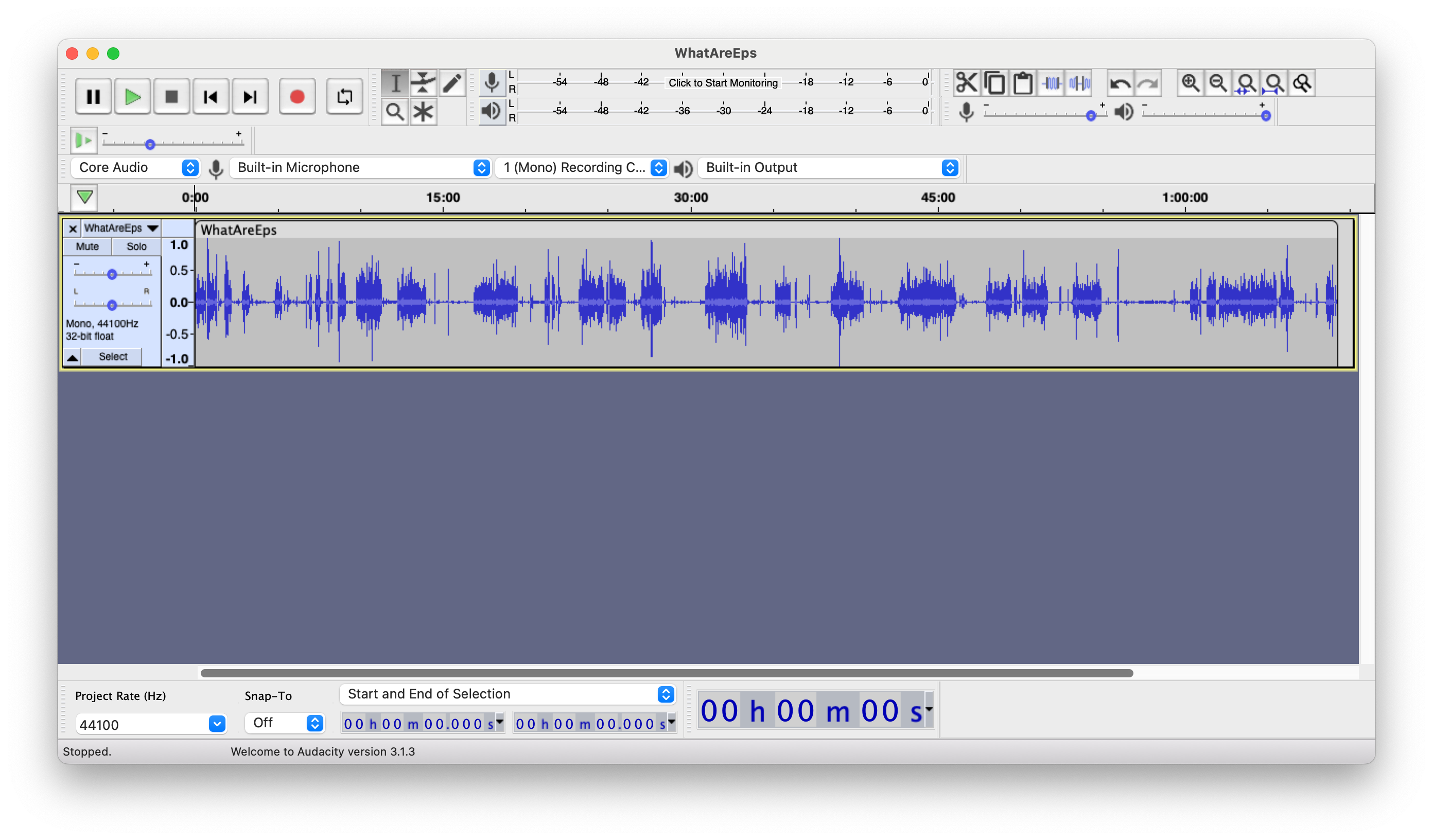
Audacity má velmi staromódně vypadající uživatelské rozhraní. Většina rozvržení působí, jako by pocházela z jiné doby - protože tomu tak skutečně je.
Ovládací prvky jsou velké a těžkopádné, množství informací na obrazovce je omezené a rozvržení má určitý základní přístup.
Zároveň je však jasná, přátelská a přívětivá. Díky tomu se v ní nováčci snadno zorientují a nebudou zahlceni příliš mnoha možnostmi.
Díky této přístupnosti je Audacity skvělým vstupním bodem pro lidi, kteří se vydávají na cestu DAW.
Snadné používání
Audacity umožňuje velmi snadno začít nahrávat zvuk. V rozbalovací nabídce v ovládací oblasti můžete vybrat vstupní zařízení, zvolit mono nebo stereo (mono je vždy lepší, pokud nahráváte pouze mluvený hlas) a stisknout velké červené tlačítko Nahrávat.
A to je vše! Audacity umožňuje velmi snadný začátek práce a i začátečník může začít nahrávat zvukové stopy během chvilky.
Další funkce, jako je Gain a Panning, jsou snadno přístupné vlevo od displeje Waveform a několik přehledných ovládacích prvků je znázorněno velkými, snadno pochopitelnými ikonami.
Celkově lze říci, že Audacity umožňuje co nejjednodušší zahájení prvního nahrávání.
Multitracking
Při importu zvukových souborů do programu Audacity pracuje v režimu Multitrack, což je výchozí nastavení. Díky tomu je import již existujících souborů pro úpravy velmi jednoduchý.
Při spuštění a zastavení živého nahrávání zvuku Audacity automaticky vytvoří samostatné úseky, které lze snadno přetáhnout na stejnou stopu nebo do jiných stop.
Nahrávání s více zdroji, například s různými hostiteli podcastů, je v Audacity náročné. Celkově je tento proces neohrabaný a obtížně zvládnutelný a Audacity se lépe hodí pro nahrávání s jedním zdrojem nebo samostatným podcasterem.
Mixování a úprava zvuku
Začít používat editační nástroje Audacity je poměrně snadné.
Jednotlivé části můžete přetahovat tam, kde je potřebujete mít. Vyjímání a vkládání je intuitivní a zvládnutí základů úprav je otázkou chvilky.
Zvuk lze také jednoduše mixovat a jednoduché ovládání zesílení umožňuje snadné ovládání hlasitosti přehrávání jednotlivých stop. Pokud máte velký počet stop, můžete je také sloučit, aby se vám nepletly a nevyužívaly příliš mnoho systémových prostředků.
Audacity však nepodporuje nedestruktivní úpravy. To znamená, že když provedete změnu ve stopě, je trvalá. Existuje funkce Undo, ale je to primitivní přístup o jeden krok zpět a neumožňuje zobrazit historii úprav.
Možnosti efektů
Na to, že se jedná o bezplatný software, má Audacity pozoruhodnou škálu možností efektů. Všechny základní funkce jsou pokryty - ekvalizér, normalizace a redukce šumu jsou účinné a snadno použitelné. K dispozici je však také spousta dalších efektů, včetně reverbu, echa a wah-wah.
Audacity je také vybaven mimořádně účinným nástrojem pro redukci šumu, který pomáhá zbavit se případného náhodně zachyceného šumu v pozadí.
Má také velmi užitečné nastavení Opakovat poslední efekt, takže můžete použít stejný efekt na více různých částí nahrávky, aniž byste museli pokaždé procházet spoustu nabídek.
Audacity podporuje VST, VST3 a na počítačích Mac i AU pro další pluginy.
Exportování zvukových souborů
Vícestopé soubory se exportují jako projektové soubory Audacity. Stejně jako relace Audition zachovávají rozložení stop, efekty a provedené změny. Relace a projekty jsou v podstatě totéž, jen se v každém softwaru jmenují jinak.
Audacity podporuje při exportu do jedné stopy jak ztrátové (MP3, s použitím nepříliš kvalitního enkodéru LAME), tak bezztrátové formáty (FLAC, WAV).
Podporovány jsou všechny nejběžnější typy souborů a bitové rychlosti lze vybírat v závislosti na požadované kvalitě a velikosti souboru. Kvalita je dokonce označena praktickými a přívětivými názvy pro nováčky, aby bylo jasné, jakou volbu máte k dispozici. Jedná se o tyto možnosti: Medium, Standard, Extreme a Insane.
Klady:
- Je to zdarma!
- Díky čistému a přehlednému rozhraní je snadné začít pracovat.
- Velmi snadné učení.
- Je rychlý a velmi nenáročný na systémové prostředky - k jeho spuštění nepotřebujete výkonný počítač.
- Úžasná nabídka efektů pro bezplatný software.
- Fantastická možnost pro začátečníky, jak se naučit upravovat a mixovat zvuk.
Nevýhody:
- Starý design vypadá vedle elegantnějšího placeného softwaru neohrabaně a těžkopádně.
- Omezená podpora nahrávání více zdrojů.
- Chybí podpora nedestruktivních úprav.
- Nelze nahrávat MIDI, ale lze importovat a přehrávat soubory MIDI.
- Pouze zvuk - žádné možnosti úpravy videa.
Závěrečná slova
Adobe Audition a Audacity jsou nakonec dvě strany jedné mince.
Adobe Audition je určitě výkonnější a má řadu možností, ovládacích prvků a efektů, které jsou v tom, co dělají, jednoznačně fantastické. Audition však také má vysokou cenu a vyžaduje skutečné úsilí k naučení a rozvoji dovedností.
Audacity je na bezplatný software pozoruhodně výkonný. Při všech funkcích, které Audacity má, je Audacity téměř schopen držet krok s profesionálnějšími, placenými programy. Jeho používání je také velmi jednoduché a i začátečník se může pustit do nahrávání a editace během chvilky.
Výběr DAW nakonec závisí na vašich potřebách a rozpočtu - Adobe Audition vs. Audacity nemá jednoduchého vítěze. Pokud potřebujete něco levného a veselého pro začátek, pak je Audacity ideální volbou. Pokud potřebujete něco profesionálnějšího a máte na to rozpočet, pak s Auditionem neuděláte chybu.
Ať už si vyberete jakýkoli, získáte vynikající DAW. Teď už vám brání jen vaše představivost!
Může se vám také líbit:
- Audacity vs Garageband

